大家知道福昕PDF编辑器怎么编辑页眉页脚吗?下文小编就带来了福昕PDF编辑器编辑页眉页脚的方法,希望对大家能够有所帮助,一起跟着小编来学习一下吧! 福昕PDF编辑器怎么编辑页眉页
大家知道福昕PDF编辑器怎么编辑页眉页脚吗?下文小编就带来了福昕PDF编辑器编辑页眉页脚的方法,希望对大家能够有所帮助,一起跟着小编来学习一下吧!
福昕PDF编辑器怎么编辑页眉页脚?福昕PDF编辑器编辑页眉页脚的方法
1、打开安装好的福昕PDF编辑器和需要编辑页眉页脚的PDF文件,如下图所示。
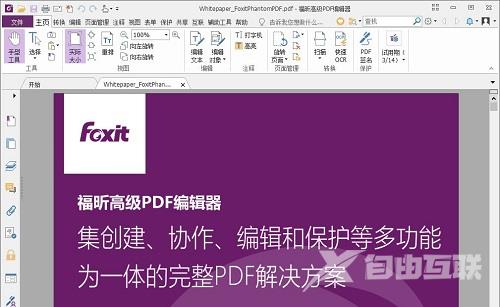
2、点击页面管理--页脚/页眉,如果文档本身已经有页眉页脚了,可以点击更新,进行修改,如下图所示。
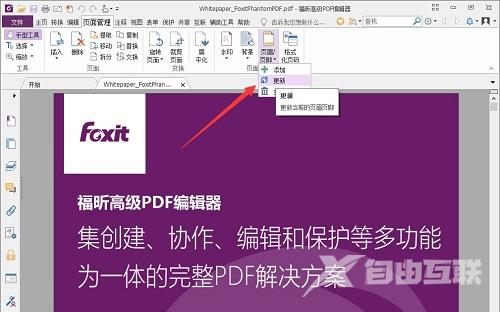
3、如果文档本身没有页眉页脚,那可以点击添加,如下图所示。
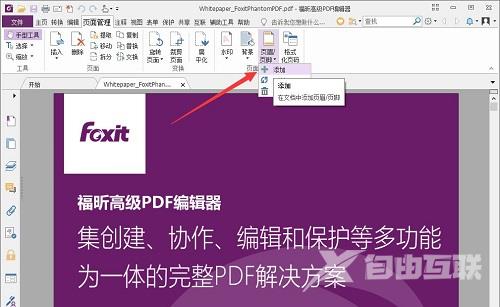
4、可以根据需求,选择字体、大小、颜色;根据边距设置顶部、底部、右边的边距;也可以设置页眉页脚的所在位置,设置文档范围,设置完成后,点击确定即可,如下图所示。
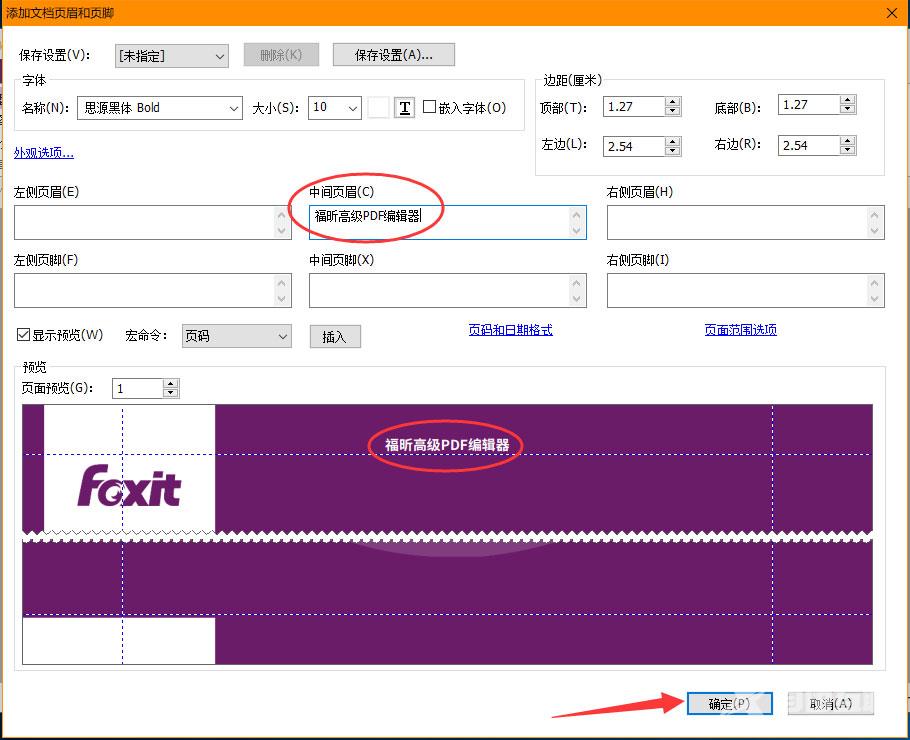
上面就是小编为大家带来的福昕PDF编辑器怎么编辑页眉页脚的全部内容,更多精彩教程尽在自由互联。
【文章原创作者:盐城网页开发 http://www.1234xp.com/yancheng.html 网络转载请说明出处】